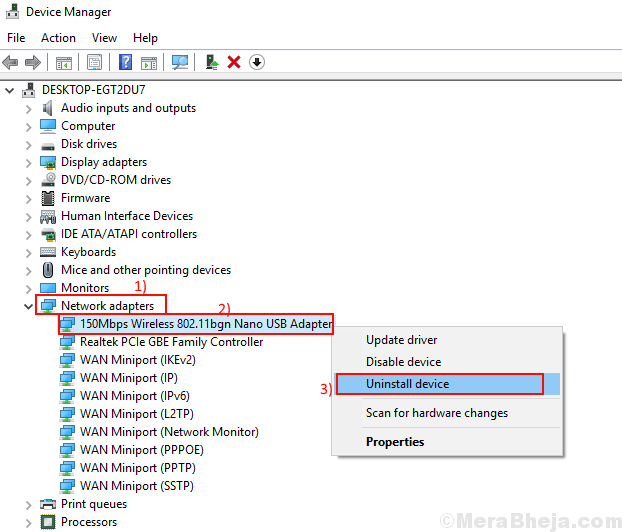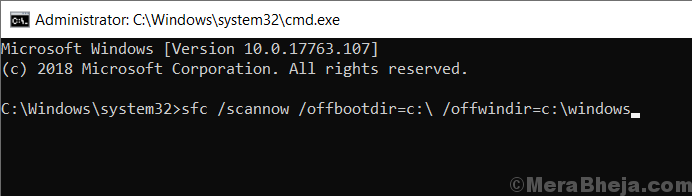To oprogramowanie sprawi, że sterowniki będą działały, dzięki czemu będziesz chroniony przed typowymi błędami komputera i awariami sprzętu. Sprawdź teraz wszystkie sterowniki w 3 prostych krokach:
- Pobierz poprawkę sterownika (zweryfikowany plik do pobrania).
- Kliknij Rozpocznij skanowanie znaleźć wszystkie problematyczne sterowniki.
- Kliknij Zaktualizuj sterowniki aby uzyskać nowe wersje i uniknąć wadliwego działania systemu.
- DriverFix został pobrany przez 0 czytelników w tym miesiącu.
Podczas gdy wielu użytkowników wie, czym jest system Windows i co OS Niewiele osób wie o różnicach w architekturze. Widać to najczęściej podczas pobierania nowych programów, ponieważ są one zwykle oznaczone jako x86 lub x64.
Jak sprawdzić, czy mój system Windows jest 32-bitowy czy 64-bitowy?
- naciśnij Początek
- Wybierz Ustawienia
- Iść do System
- Iść do Podsumowanie systemu
- Wybierz O
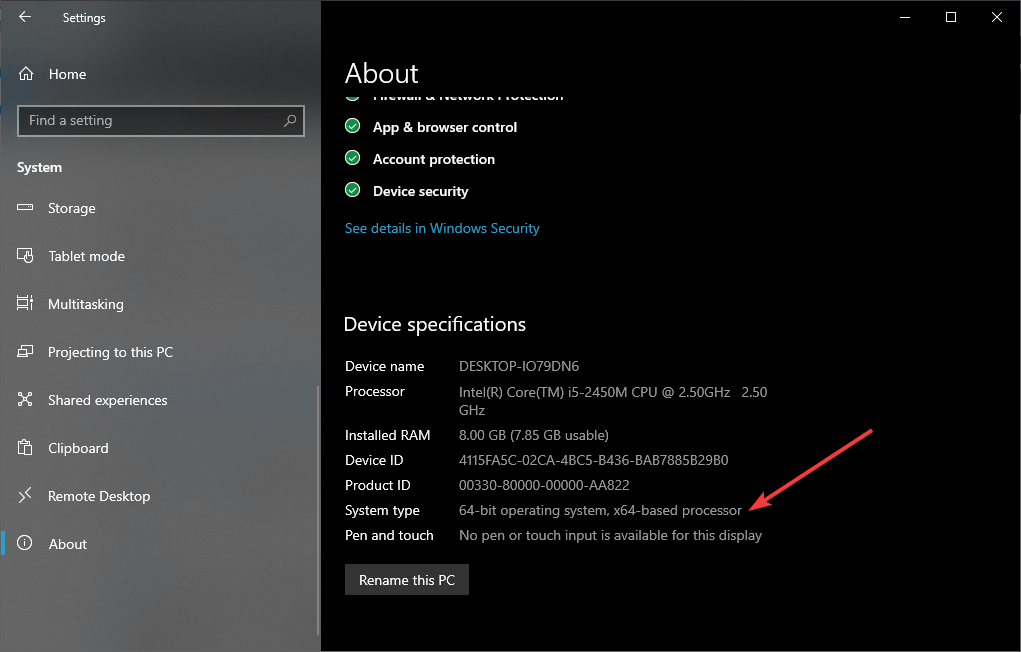
Ta strona wyświetli wszystkie podstawowe informacje dotyczące twojego komputera, w tym informacje o procesorze, zainstalowanej pamięci RAM itp. Dodatkowo możesz sprawdzić, czy Twoja instalacja systemu Windows jest wersją 32-bitową, czy 64-bitową.
Dodatkowo otrzymujesz również informacje dotyczące rodzaju procesora, z którego korzysta komputer. W powyższym przypadku procesor może zezwalać na 32-bitową wersję systemu Windows, a także wersję 64-bitową.
Jeśli procesor miałby być 32-bitowy, na PC można by uruchomić tylko 32-bitową wersję systemu Windows, co z kolei pozwoliłoby tylko na 32-bitowe programy.
Ale jaka dokładnie jest różnica między 32-bitową a 64-bitową wersją systemu Windows?
Różnice między 32-bitowym a 64-bitowym systemem Windows
Pod względem wydajności systemy 64-bitowe są znacznie bardziej wydajne. Nie tylko mogą obsługiwać jednocześnie więcej procesów obliczeniowych, nawet około cztery miliardy razy więcej niż pamięć fizyczna 32-bitowego procesora.
Ponadto inna architektura pozwala komputerom na obsługę dostępnych Baran również pamięć. Na przykład 32-bitowe wersje systemu Windows są idealne do obsługi 4 GB pamięci RAM lub mniej, ale wszystko powyżej 4 jest najlepiej obsługiwane przez systemy 64-bitowe.
W przypadku Microsoft Windows podstawowe wersje systemów operacyjnych nakładają ograniczenia programowe na ilość pamięci RAM, z której może korzystać aplikacja. Mimo to 4 GB to maksymalna użyteczna pamięć, jaką może obsłużyć wersja 32-bitowa.
Jeśli naprawdę chcesz skorzystać z nowszej architektury, będziesz musiał uzyskać dostęp do oprogramowania zaprojektowanego specjalnie z myślą o tym. Dobrym przykładem są gry, o których wiadomo, że wymagają dużej ilości zasobów systemowych, aby działać wydajnie.
Dodatkowo dotyczy to również edycji obrazu lub Programy do edycji 3D. Podsumowując, 64-bitowe wersje systemu Windows najlepiej sprawdzają się w programach wymagających natychmiastowego dostępu do informacji.
Jeśli chcesz przeczytać o bardziej podstawowej terminologii Windows 10, daj nam znać, komentując w poniższej sekcji.
POWIĄZANE ARTYKUŁY, KTÓRE WARTO ZOBACZYĆ:
- Różnice między System32 a SysWOW64 w systemie Windows 10
- Różnice między jądrem Windows a jądrem Linux
- Dysk odzyskiwania a dysk naprawczy: kluczowe różnice